Zaktualizowany 2024 kwietnia: Przestań otrzymywać komunikaty o błędach i spowolnij swój system dzięki naszemu narzędziu do optymalizacji. Pobierz teraz na pod tym linkiem
- Pobierz i zainstaluj narzędzie do naprawy tutaj.
- Pozwól mu przeskanować twój komputer.
- Narzędzie będzie wtedy napraw swój komputer.
Istnieje szereg Xbox One donosi, że przycisk home nagle przestał działać, nawet gdy kontroler jest podłączony do konsoli. Podczas gdy niektórzy użytkownicy zgłaszają, że problem pojawia się i znika, inni twierdzą, że przycisk strony głównej przestał działać. W rzeczywistości wydaje się, że problem występuje w przypadku kontrolerów bezprzewodowych i kontrolerów podłączonych za pomocą kabla USB.

Podczas rozwiązywania problemów z funkcjonalnością kontrolera ważne jest, aby zwrócić uwagę na różnicę między przypadkiem nieoczekiwanego zachowania (może to obejmować niewspółosiowość joysticka, kłopotliwą kalibrację lub nieprawidłową reakcję elementów sterujących) a wystąpieniem przycisków na kontrolerze. kontroler, który w ogóle nie działa.
Aktualizacja oprogramowania układowego kontrolera za pośrednictwem konsoli Xbox
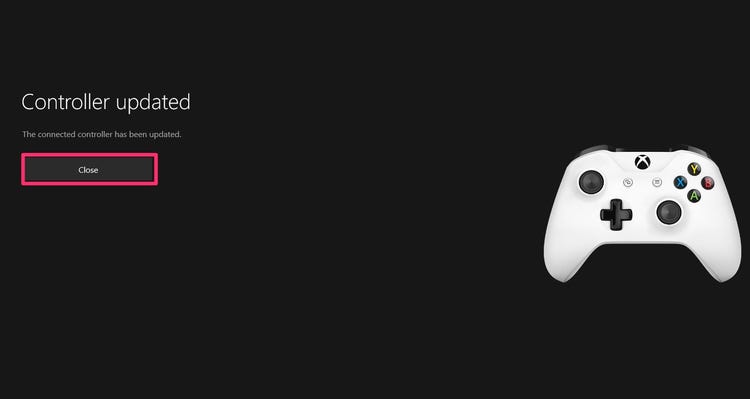
- Jeśli kontroler łączy się za pomocą kabla USB, ale nie pozostaje podłączony po odłączeniu, podłącz ponownie kabel i sprawdź, czy jest dostępna aktualizacja kontrolera:
- Naciśnij przycisk Xbox, aby otworzyć przewodnik.
- W obszarze Profil i system wybierz opcję Ustawienia.
- W sekcji Urządzenia i połączenia wybierz Akcesoria.
- Wybierz „…” na ekranie bezprzewodowego gamepada Xbox, aby sprawdzić wersję oprogramowania sprzętowego gamepada.
- Jeśli nie ma dostępnych aktualizacji, na kontrolerze jest zainstalowana najnowsza wersja. Jeśli wyświetli się komunikat „Update”, wykonaj poniższe czynności.
- Po zaktualizowaniu kontrolera odłącz kabel USB i spróbuj ponownie nawiązać połączenie bezprzewodowe.
Aktualizacja z kwietnia 2024 r.:
Za pomocą tego narzędzia możesz teraz zapobiegać problemom z komputerem, na przykład chroniąc przed utratą plików i złośliwym oprogramowaniem. Dodatkowo jest to świetny sposób na optymalizację komputera pod kątem maksymalnej wydajności. Program z łatwością naprawia typowe błędy, które mogą wystąpić w systemach Windows - nie ma potrzeby wielogodzinnego rozwiązywania problemów, gdy masz idealne rozwiązanie na wyciągnięcie ręki:
- Krok 1: Pobierz narzędzie do naprawy i optymalizacji komputera (Windows 10, 8, 7, XP, Vista - Microsoft Gold Certified).
- Krok 2: kliknij „Rozpocznij skanowanie”, Aby znaleźć problemy z rejestrem Windows, które mogą powodować problemy z komputerem.
- Krok 3: kliknij „Naprawić wszystko”, Aby rozwiązać wszystkie problemy.
Jeśli nie możesz zaktualizować kontrolera, zobacz „Nie mogę zaktualizować kontrolera” na tej stronie.
Zaktualizuj kontroler za pomocą komputera z systemem Windows 10
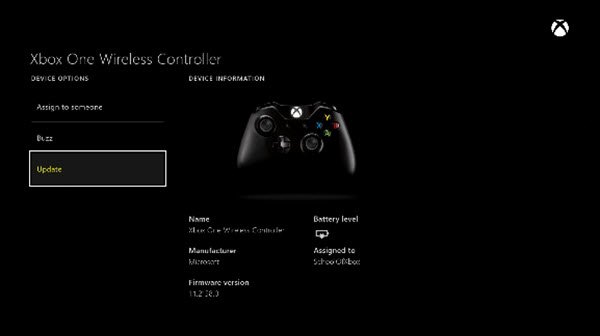
Jeśli problem z przyciskiem Xbox Home jest tak poważny, że nie możesz sobie pozwolić na aktualizację kontrolera z poziomu konsoli, możesz również skorzystać z aplikacji Akcesoria Xbox. Oto jak to zrobić:
- Naciśnij klawisz Windows + R, aby otworzyć okno dialogowe Uruchom. Następnie wpisz „ms-windows-store: // home” i naciśnij Enter, aby otworzyć Microsoft Store.
- Jeśli jesteś w sklepie Microsoft Store, użyj funkcji wyszukiwania w prawym górnym rogu ekranu, aby znaleźć akcesoria Xbox. Gdy znajdziesz właściwą listę, kliknij „Pobierz”, aby pobrać aplikację niezbędną do zaktualizowania kontrolera.
- Po pobraniu i zainstalowaniu aplikacji Akcesoria Xbox otwórz ją i podłącz kontroler Xbox One za pomocą kabla USB lub bezprzewodowego adaptera Xbox.
- Ważne: ta procedura wymaga do działania aktualizacji Anniversary Edition.
- Po zakończeniu procesu parowania pojawi się komunikat informujący o konieczności zaktualizowania kontrolera. Jeśli zobaczysz ten komunikat, postępuj zgodnie z instrukcjami wyświetlanymi na ekranie, aby zainstalować aktualizację.
- Po zakończeniu procesu odłączyć kontroler i podłącz go do konsoli Xbox One, aby sprawdzić, czy problem został rozwiązany.
Usuń podłączone akcesorium Xbox
Czasami akcesoria Xbox One podłączone do kontrolera lub konsoli mogą powodować problemy z łącznością. Jeśli podłączyłeś zewnętrzny dysk twardy, klawiaturę lub podobne urządzenie do konsoli Xbox, odłącz je i spróbuj ponownie podłączyć kontroler. Zrób to samo z adapterem zestawu słuchawkowego stereo kontrolera, jeśli taki posiadasz.
Jeśli próbujesz zsynchronizować kontroler za pomocą kabla micro USB, upewnij się, że używasz kabla dobrej jakości. Wadliwe lub zużyte / uszkodzone kable mogą nie działać prawidłowo.
Uruchom ponownie Xbox One

Wspomnieliśmy o tym powyżej, ale warto to powtórzyć: uruchom ponownie konsolę za każdym razem, gdy naprawisz problem z kontrolerem. Wystarczy nacisnąć przycisk zasilania na panelu przednim, aby ustawić go domyślnie w tryb uśpienia. Więc przytrzymaj go przez co najmniej 10 sekund, aby całkowicie zamknąć system.
Czasami wystarczy szybki restart, gdy kontroler Xbox One nie działa.
Porada eksperta: To narzędzie naprawcze skanuje repozytoria i zastępuje uszkodzone lub brakujące pliki, jeśli żadna z tych metod nie zadziałała. Działa dobrze w większości przypadków, gdy problem jest spowodowany uszkodzeniem systemu. To narzędzie zoptymalizuje również Twój system, aby zmaksymalizować wydajność. Można go pobrać przez Kliknięcie tutaj

CCNA, Web Developer, narzędzie do rozwiązywania problemów z komputerem
Jestem entuzjastą komputerów i praktykującym specjalistą IT. Mam za sobą lata doświadczenia w programowaniu komputerów, rozwiązywaniu problemów ze sprzętem i naprawach. Specjalizuję się w tworzeniu stron internetowych i projektowaniu baz danych. Posiadam również certyfikat CCNA do projektowania sieci i rozwiązywania problemów.

